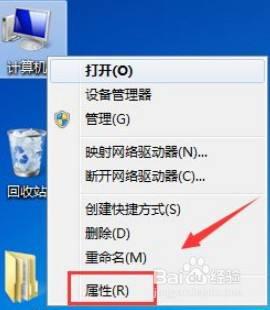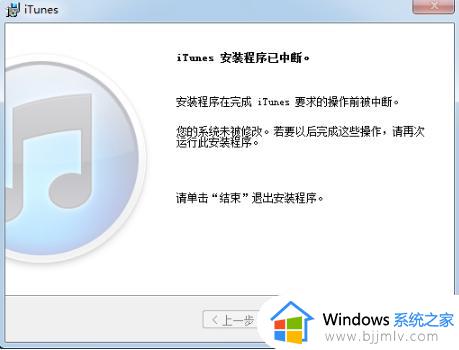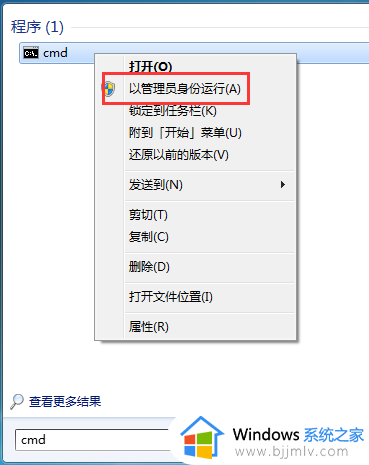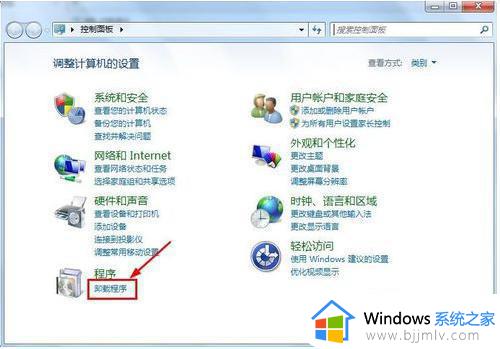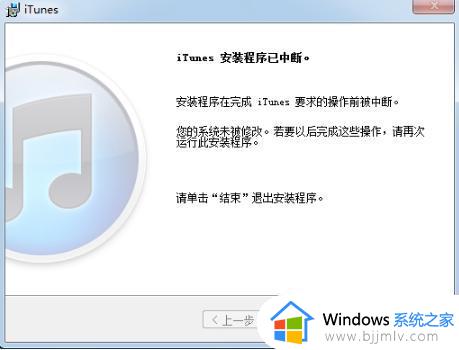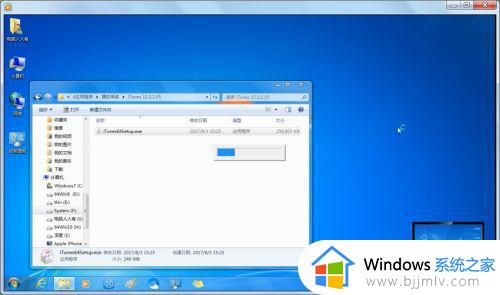win7如何安装最新版本itunes win7怎么安装itunes到电脑上
iTunes是一款免费数字媒体播放应用程序,能帮助用户在苹果系设备上管理和播放数字音乐和视频,然而有些用户在使用win7系统的过程中,也想要在电脑上安装itunes工具来使用,那么win7如何安装最新版本itunes呢?今天小编就给大家分享一篇win7安装itunes到电脑上教程。
具体方法:
1、双击已经下载好的iTunes安装文件(解压临时安装文件)。

2、正在准备安装……
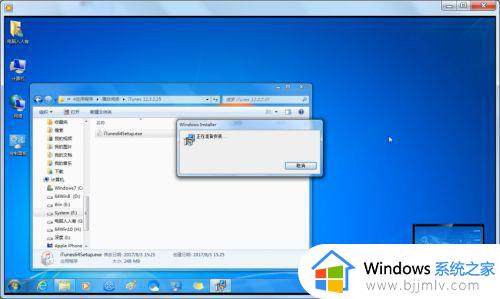
3、收集所需信息,计算使用空间。
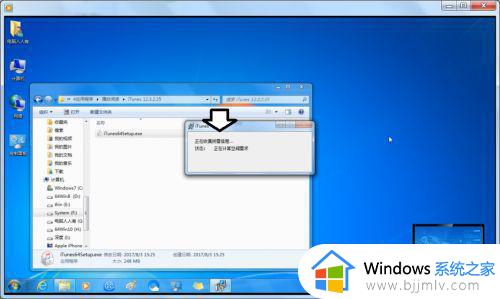
4、弹出安装向导,点击下一步。

5、如要选择安装目录,点击更改。默认安装点击→安装。

6、启动安装程序,自动安装(时间稍长,可以关注状态显示内容)……
如果出错,安装程序会在此时回滚。
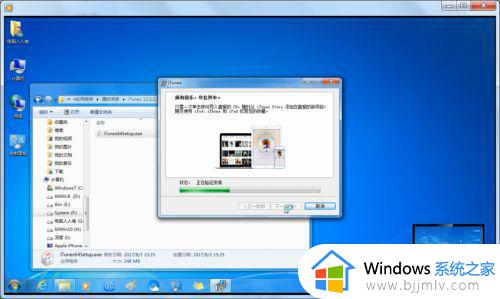
7、安装完成(桌面快捷图标生成),自动打开iTunes,会有一个默认打开文件的选择。
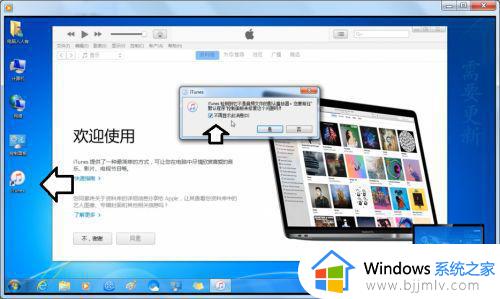
8、如果此时已经插上苹果手机,还需要在手机上授权,否则不能显示手机设备。
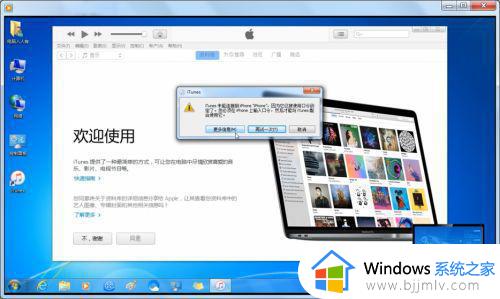
以上就是小编给大家讲解的win7安装itunes到电脑上教程了,如果你也有相同需要的话,可以按照上面的方法来操作就可以了,希望能够对大家有所帮助。